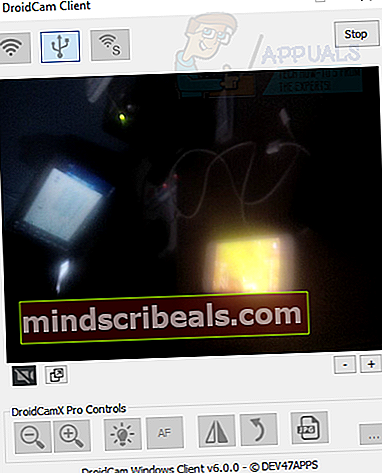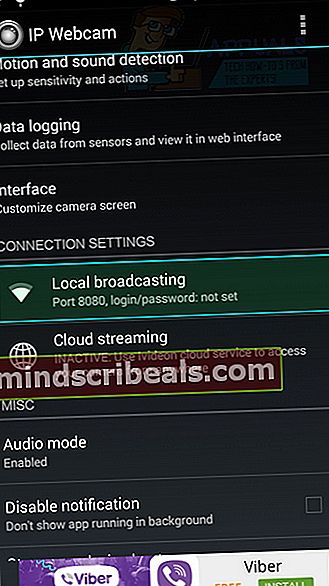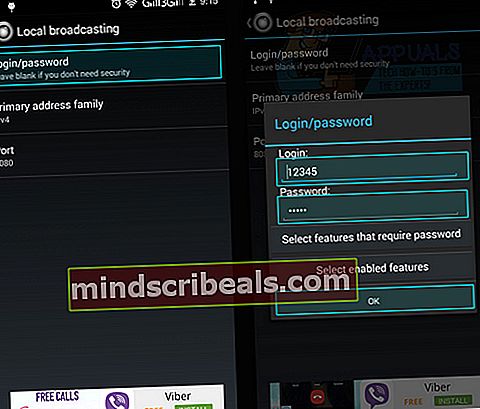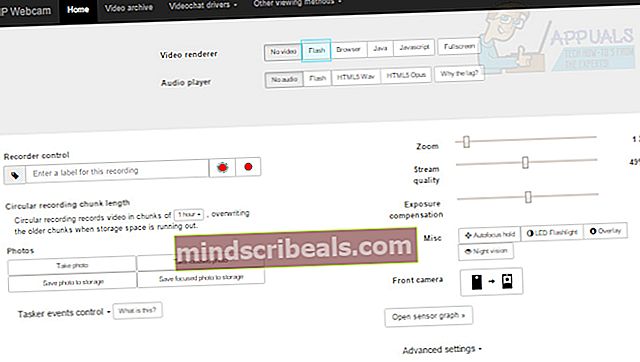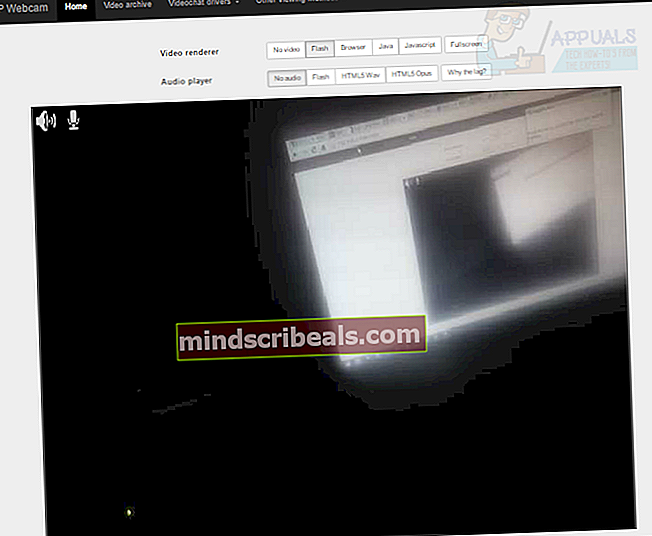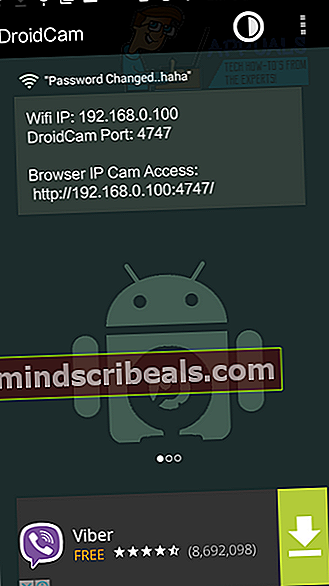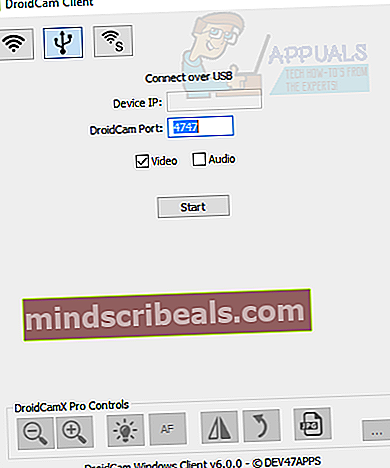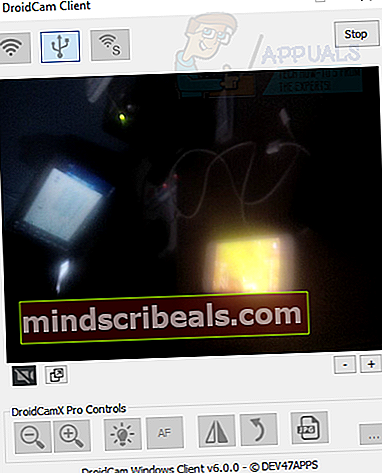Jak používat telefon Android jako webovou kameru
Váš mobilní telefon s Androidem lze použít různými způsoby; jedním z nich je, že jej můžete použít jako webovou kameru pro vaše desktopové aplikace. Je samozřejmě snazší koupit si vyhrazenou kameru, ale pokud nechcete kupovat zcela novou webovou kameru nebo chcete pro svůj starý telefon najít dobré místo jeho prodeje, je dobré jej takto nastavit . Aby to bylo možné, musíte si stáhnout IP webová kamera a Droidcam na telefonu Android a DroidCam klienta na stolním počítači. V této příručce vás provedu kroky k dosažení tohoto cíle.
Pro tento proces existují dvě metody. Pokud nemáte wifi nebo bezdrátové médium, ke kterému byste se mohli připojit, můžete telefon připojit pomocí kabelu USB a použít ho jako webovou kameru, jinak můžete bezdrátové zařízení připojit k počítači bezdrátově a použít jeho kameru jako webovou kameru.
Metoda 1: Bezdrátové připojení k routeru
- Stažení IP webová kamera z obchodu Google Play (odkaz).
- Po instalaci aplikaci otevřete a přejděte na Nastavení připojení> Místní vysílání. Musíte se ujistit, že váš mobil a počítač jsou připojeny ke stejné síti.
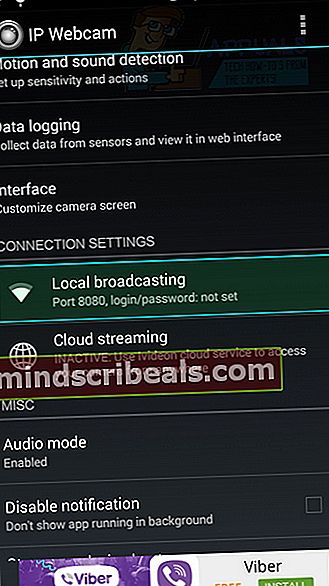
- Nyní klikněte na Přihlašovací heslo. Zde musíte zadat přihlašovací jméno a heslo. Přihlašovací jméno a heslo, které zde zadáte, budou použity ve vašem počítači při připojování. Takže to lépe zjednodušte. Po tomto kliknutí OK a přejděte zpět na domovskou obrazovku.
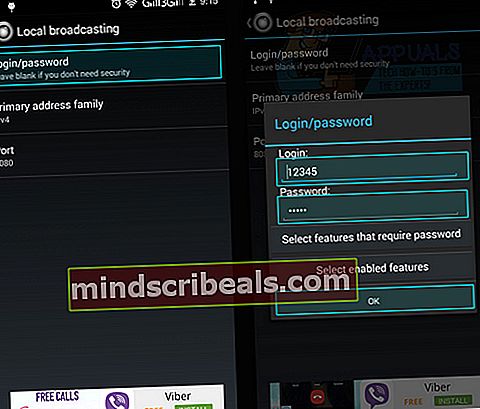
- Nyní jděte na Ovládání služby -> Spustit server. Nyní váš mobil začne streamovat svou kameru.
- Na ploše otevřete prohlížeč na tuto adresu: 192.168.0.100:8080
- Zadejte přihlašovací jméno a heslo, které jste nastavili v telefonu, a klikněte na OK. Nyní můžete vidět následující obrazovku.
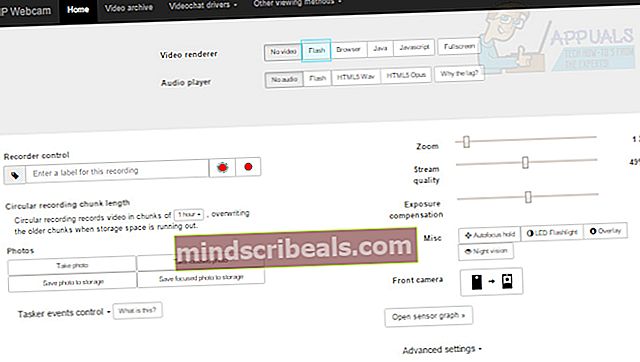
- Klikněte na Video Renderer> Flash
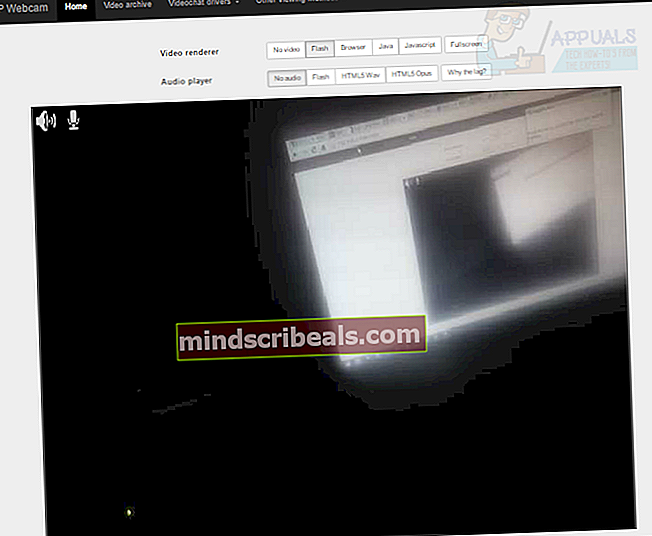
Metoda 2: Připojte telefon Android pomocí kabelu USB
Chcete-li používat telefon jako webovou kameru prostřednictvím USB musíte zapnout Ladění USB. K tomu musíte mít v mobilu povoleny možnosti pro vývojáře. Pokud jste to ještě nepovolili, postupujte podle následujících dvou kroků:
- Jít do Nastavení >O telefonu
- Klikněte na Číslo sestavení několikrát
- Stáhněte si DroidCam z obchodu Google Play (odkaz)
- Pokud se potřebujeme připojit přes USB, potřebujeme desktopového klienta DroidCam. Soubor „.exe“ si můžete stáhnout z tohoto odkazu. Nainstalujte software a otevřete jej.
- Otevřete také aplikaci DroidCam na svém mobilním telefonu.
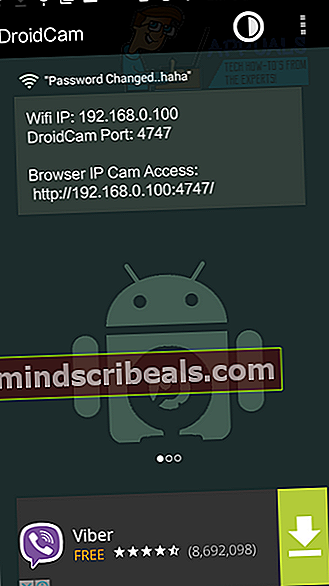
- Na klientském počítači přejděte na USB Tab a klikněte na Start
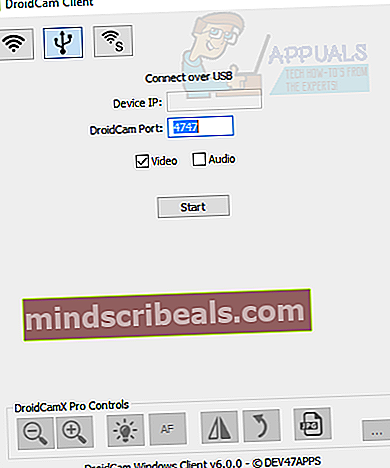
- Nyní uvidíte, že fotoaparát vašeho telefonu je používán v aplikaci DroidCam. Můžete také vidět, že se zobrazuje také v klientovi pro stolní počítače.